实习7DEM建立与应用.docx
《实习7DEM建立与应用.docx》由会员分享,可在线阅读,更多相关《实习7DEM建立与应用.docx(16页珍藏版)》请在冰豆网上搜索。
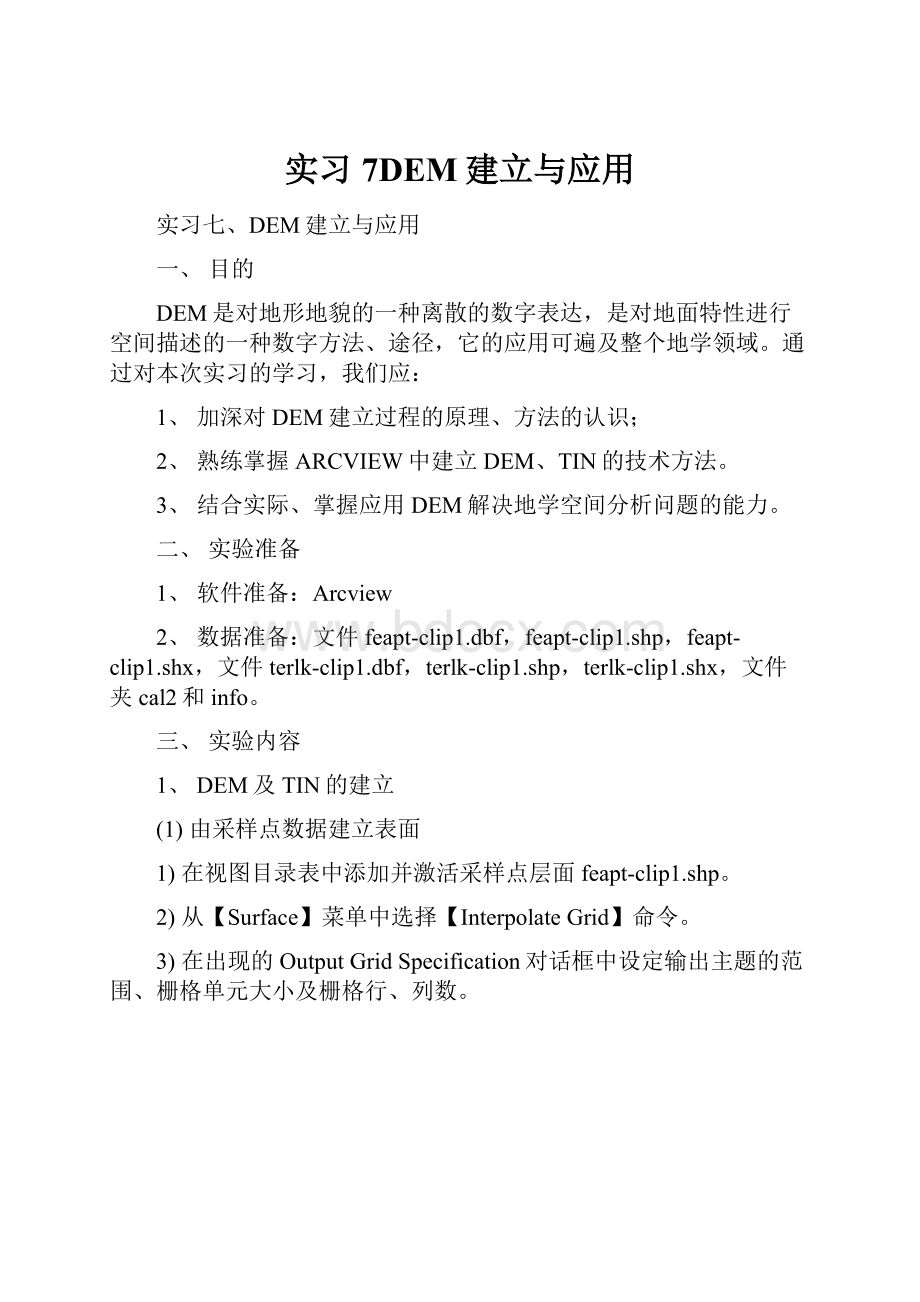
实习7DEM建立与应用
实习七、DEM建立与应用
一、目的
DEM是对地形地貌的一种离散的数字表达,是对地面特性进行空间描述的一种数字方法、途径,它的应用可遍及整个地学领域。
通过对本次实习的学习,我们应:
1、加深对DEM建立过程的原理、方法的认识;
2、熟练掌握ARCVIEW中建立DEM、TIN的技术方法。
3、结合实际、掌握应用DEM解决地学空间分析问题的能力。
二、实验准备
1、软件准备:
Arcview
2、数据准备:
文件feapt-clip1.dbf,feapt-clip1.shp,feapt-clip1.shx,文件terlk-clip1.dbf,terlk-clip1.shp,terlk-clip1.shx,文件夹cal2和info。
三、实验内容
1、DEM及TIN的建立
(1)由采样点数据建立表面
1)在视图目录表中添加并激活采样点层面feapt-clip1.shp。
2)从【Surface】菜单中选择【InterpolateGrid】命令。
3)在出现的OutputGridSpecification对话框中设定输出主题的范围、栅格单元大小及栅格行、列数。
4)
接下来出现的InterpolateSurface对话框中,从Method列表中选择Spline(注意:
在菜单中只有IDW和Spline两种内插方法可以选择)。
在ZValueField列表中选择Elev(高程)字段,单击OK。
5)生成新的栅格主题SurfacefromSoilsamp.shp(如图1)。
6)将得到的结果层面与原始的DEM层面(?
)(MapCalculation1)相减,得到结果层面如图2所示:
(2)由点、线数据生成TIN转为GRID
1)添加并激活点层面feapt-clip1和线层面terlk-clip1。
2)点击【Surface】菜单下的【CreateTINfromfeatures】;
3)在“CreateNewTIN”对话框中定义每个主题的数据使用方式;
在“CreateNewTIN”对话框中,对某一个主题需要指定高程源(HeightSource),以何种表面特征输入(Inputas),以及选某一个值的字段来作为属性信息(可以为None)。
(见图3)
4)确定生成文件的名称及其路径,生成新的层面tin-point。
(见图4)
5)点击【Theme】菜单下的【Converttogrid】,确定生成文件的名称及其路径,生成新的Grid层面。
(见图5)
6)
7)
将新生成的Grid层面与原始的DEM层面(MapCalculation1)相减,得到结果层面如图6所示:
2、DEM的应用
(1)地形指标的提取
1)坡度
具体的方法步骤如下:
I、添加Dem数据并激活它。
II、从【Surface】菜单中选择【DeriveSlope】命令。
III、生成新的坡度主题slopeofDem。
IV、双击左边的图例,在弹出的LegendEditor对话框中可重新调整坡度分级(如图7)。
2)坡向
具体的方法步骤如下:
I、在视图目录表中添加dem并激活它。
II、从【Surface】菜单中选择【DeriveAspect】命令。
III、
显示并激活生成的坡向主题AspectofDem(如图8)。
3)
平面曲率
I、激活坡向数据。
II、从【Surface】菜单中选择【DeriveSlope】命令。
III、
生成平面曲率层面SlopeofAspect。
(见图9)
4)剖面曲率
具体的方法步骤如下:
I、激活坡度数据。
II、从【Surface】菜单中选择【DeriveSlope】命令。
III、
显示并激活生成的剖面曲率层面SlopeofSlope(如图10)。
(2)提取等高线
具体的方法步骤如下:
I、在视图目录表中添加dem并激活它。
II、从【Surface】菜单中选择【CreateContours】命令。
III、在出现的ContoursParameters对话框中输入等高距Contourinterval和基础等高线的值BaseContours。
IV、
生成等高线主题ContoursofDem(如图11)。
(3)地形表面的阴影图
具体的方法步骤如下:
I、在视图目录表中添加dem并激活它。
II、从【Surface】菜单中选择【ComputeHillshade】命令。
III、在ComputeHillshade对话框(如图12)中,输入计算Hillshade的参数值。
IV、
生成地表阴影主题HillshadeofDem(如图13)。
(4)可视性分析
1)通视性分析
在Arcview中,进行通视性分析有两种具体操作
第一种操作:
例如:
分析某区域内S与P两点间的通视情况。
I、添加Dem或TIN主题作为通视性分析的地形表面并激活它。
II、从工具栏选择Lineofsight工具
。
III、
在出现的LineofSight对话框中输入观察者Observer与目标物Target距地面的距离(如图14),单击OK。
IV、按住鼠标左键,屏幕上将会出现十字光标,将光标从观察点S移向目标点P,然后释放光标。
在观察点到目标点之间将会出现一条视线,其中可视的部分为红色,不可视的部分为绿色。
并且,在Arcview窗口底部的状态栏显示了从观察点到目标点是否可视。
若不可视,在视线上将会用圆点表示第一个障碍物的位置,它的xy坐标将会在状态栏显示(如图15)。
第二种操作:
I、从【File】菜单中选择【Extensions】命令。
II、在Extensions的对话框中选择VisibilityTools选项。
III、在Arcview工具条中出现Lineofsight工具
。
IV、
图16AvailableGrids对话框
选择此工具,在AvailableGrids对话框中选择栅格主题,例如:
Dem作为通视性分析的地形表面(如图16)。
V、在出现的SetVisibilityParameters对话框中输入观察者与目标物距地面的距离。
单击OK。
VI、6.按住鼠标左键,将光标从观察点A移向目标点A′,然后释放光标。
在观察点到目标点之间将会出现一条视线,其中可视的部分为红色,不可视的部分为绿色(如图17)。
同时,Arcview
会自动绘出A—A′两点间的通视剖面图(如图18)。
2)
可视区分析
具体操作如下:
I、在视图目录表中添加Dem作为可视区分析的地形表面。
II、创建或添加一个点主题point.shp包含观测点。
III、同时激活Dem和point.shp主题。
IV、从【Surface】菜单中选择【CalculateViewshed】命令。
V、
图19可视区分析
生成可视区栅格主题visibilityofpoint(如图19)。
(5)水文分析
1)洼地填充
操作步骤如下:
I、激活视图目录表中的Dem。
II、从【Hydro】菜单中选择【Fillsinks】命令。
III、在视图目录表中显示生成的FilledDem,既为填充过洼地的Dem数据。
3)水流方向计算
在Arcview中提取水流方向的步骤如下:
I、从视图目录表中激活FilledDem。
II、从【Hydro】菜单中选择【FlowDirection】命令。
III、显示新生成的水流流向数据FlowDirection(见图20)。
4)
图20提取水流方向
流水累积量
计算流水累积量的步骤如下:
I、从视图目录表中激活FlowDirection。
II、从【Hydro】菜单中选择【FlowAccumulation】命令。
III、
显示新生成的流水累积量数据主题FlowAccumulation。
双击此主题的图例,在出现的LegendEditor对话框(见图21)中,单击Classify按钮,在出现的Classification对话框中选择标准偏差StandardDeviation为分类类型,单击OK。
提取的FlowAccumulation主题(见图22)显示了地面水系的分布状况。
4)水网
提取水网密度的步骤如下:
I、从视图目录表中激活FlowDirection。
II、从【Hydro】菜单中选择【StreamNetworkasLineShape】命令。
III、在出现的StreamNetwork对话框中输入计算水网密度的最小河流长度,其单位为栅格数。
IV、
图22提取水流累积量
在Hydro.StreamNetwork对话框中选择水流方向FlowDirection主题,单击OK。
V、生成新的主题StreamNetworkShape即为水网密度分布图。
图24河流最小长度为100米提取的水网密度
图23最短河流长度为20提取的水网密度
不同的河流最短长度值所计算的水网密度如下图(见图23、图24)所示:
5)水流长度计算
提取水流长度的步骤如下:
I、从视图目录表中激活FlowDirection。
II、从【Hydro】菜单中选择【FlowLength】命令。
图25水流长度提取
显示输出的FlowLength栅格主题(见图25)。
6)流域分析
采用水流方向和流水累积量数据生成Watershed数据的步骤如下:
I、在视图目录中添加FlowDirection和FlowAccumulation。
II、击活FlowAccumulation。
III、从【Hydro】菜单中选择【Properties】命令。
IV、
图26HydroProperties对话框
在出现的HydroProperties对话框(见图26)中输入计算所需的FlowDirection和FlowAccumulation主题。
V、从【Hydro】菜单中选择【Watershed】命令。
VI、在出现的Watershed对话框中输入计算流域的面积(最少栅格数)。
VII、
图27提取Watershed
生成Watersheds主题(见图27)。
四、实习报告要求
将所做工作以幻灯片形式做以汇报,内容包括原理、过程、结果。